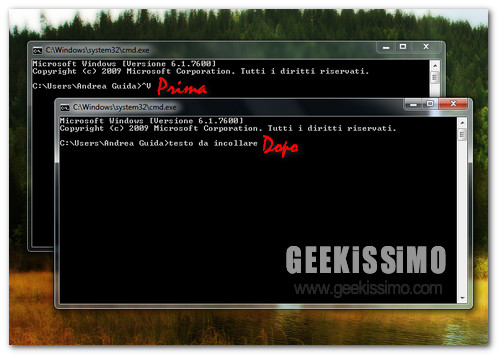
Da bravi geek, vi ritroverete sicuramente spesso a lavorare con il prompt dei comandi di Windows. Questo vuol dire che vi sarete senz’altro imbattuti nel fastidioso problema di poter incollare comandi e percorsi nella linea di comando solo tramite click destro o attraverso il menu accessibile con la combinazione di tasti Alt+Spazio.
Insomma, di incollare elementi nel prompt da tastiera, con il classico Ctrl+V, proprio non se ne parla. A meno che non ci si rivolga ad AutoHotkey, l’ormai notissimo sistema di script open source che permette di automatizzare qualsiasi tipo di comando e funzione su Windows.
Con un praticissimo script per AutoHotkey composto da sole cinque righe, è infatti possibile incollare da tastiera con Ctrl+V nel prompt dei comandi, così come si fa in (quasi) ogni altra applicazione. Tutto quello che dovete fare, è copiare il codice che segue nel Blocco Note e salvarlo come un file con estensione “.ahk”.
#IfWinActive ahk_class ConsoleWindowClass
^V::
SendInput {Raw}%clipboard%
return
#IfWinActive
Ogni volta che avvierete lo script, esso si posizionerà nell’area di notifica di Windows e vi permetterà di usare il fatidico Ctrl+V nel prompt in qualsiasi momento. Per avviare lo script automaticamente con Windows, ogni volta che accedete al sistema, non dovete far altro che creare un collegamento al file “ahk” appena salvato e posizionarlo nella cartella Esecuzione automatica del menu Start.
Se poi siete particolarmente pigri e volete la “pappa pronta”, non vi resta che cliccare qui e scaricare lo script già fatto: ammesso che abbiate installato AutoHotkey sul vostro PC, vi basterà farci doppio click sopra e potrete iniziare a incollare “come si deve” anche nella riga di comando sin da subito.
Che dire? Siamo convinti che questa geekata farà la felicità di molti aficionado del prompt. L’unica pecca è che non sembra gestire bene la formattazione dei testi su più righe… ma d’altronde non si può volere tutto dalla vita, giusto?
[Via | HowToGeek]

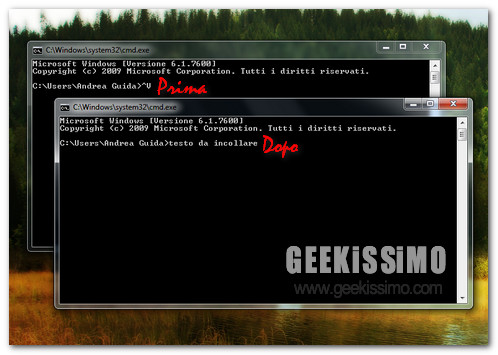





I commenti sono chiusi.